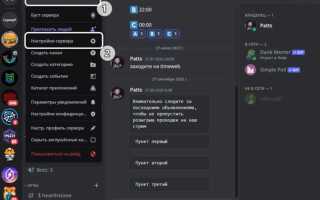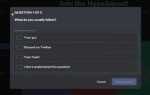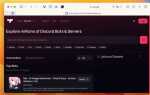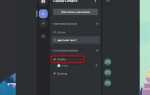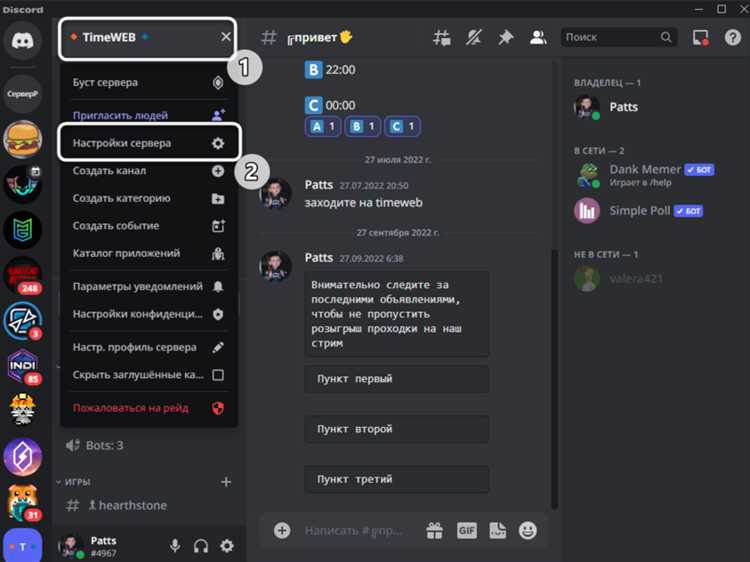
Настройка сервера Discord может показаться сложной задачей, но с правильным подходом это становится интуитивно понятным процессом. Чтобы создать пространство для удобного общения, важно продумать структуру каналов, роль пользователей и соответствующие настройки безопасности. В этой статье мы разберем, как шаг за шагом настроить сервер для максимального удобства и комфорта пользователей.
Первый шаг – определиться с целью сервера. Будь то игровой, образовательный или рабочий сервер, от этого зависит, какие каналы и роли вам нужно создать. Создайте каналы для обсуждений по темам. Например, если сервер посвящен играм, создайте каналы для обсуждения конкретных игр, а также для обмена новостями и мемами. Убедитесь, что каждый канал имеет четкое описание, чтобы пользователи знали, что именно обсуждается в каждом из них.
Чтобы минимизировать шум в чате, используйте роли пользователей. Это поможет разделить участников на группы с разными правами доступа. Например, администраторы могут управлять сервером, модераторы – следить за порядком, а обычные пользователи – только общаться. Правильное использование ролей обеспечит порядок и ускорит модерацию.
Не менее важным аспектом является защита серверных настроек. Настройте права доступа так, чтобы только администраторы могли изменять параметры сервера, а другие участники могли только общаться. Использование двухфакторной аутентификации (2FA) для администраторов и модераторов дополнительно повысит безопасность вашего сервера.
Наконец, чтобы ваш сервер был удобным для общения, настройте уведомления. Включите уведомления только для важных событий и предложите пользователям настроить их индивидуально для различных каналов. Это позволит избежать информационной перегрузки и сосредоточиться на важном.
Как создать сервер и выбрать его тип
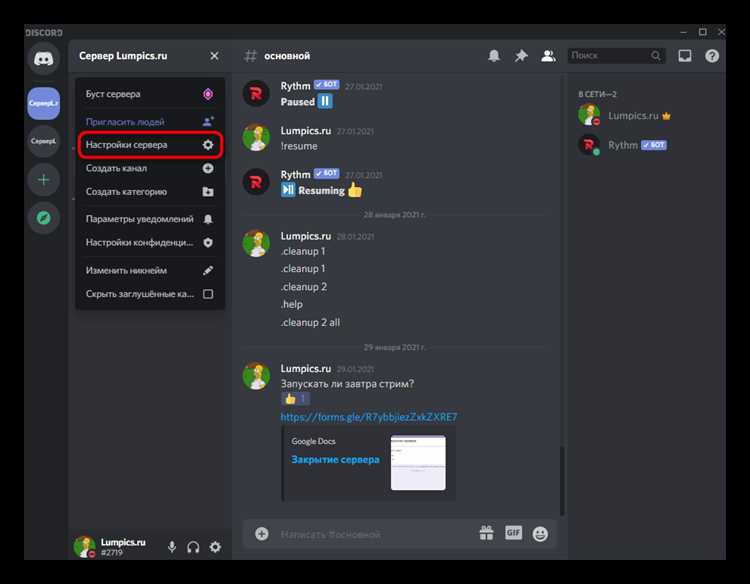
Для начала необходимо открыть Discord и войти в свою учетную запись. В левом боковом меню есть кнопка «Создать сервер». После нажатия откроется окно с выбором типа сервера. Существует два основных варианта:
Личный сервер – подходит для небольших групп друзей или людей с общими интересами. Это тип, который идеально подходит для простого общения, игры или совместного просмотра контента. Создавая такой сервер, вы получите полную свободу в настройках, но при этом не будет дополнительных инструментов для управления большим сообществом.
Публичный сервер – используется для создания более масштабных сообществ с возможностью расширенного управления. Подходит для людей, которые планируют проводить мероприятия, организовывать мероприятия или привлекать большое количество участников. В публичных серверах доступны инструменты для модерации, статистики и управления доступом.
После выбора типа сервера нужно определиться с его названием и регионам. Выбор региона влияет на скорость соединения участников, поэтому рекомендуется выбирать тот, который наиболее близок к вашему географическому положению.
После создания сервера обязательно стоит настроить его параметры. Начните с роли администратора, установив права для участников. Не забывайте, что настройка каналов и категорий (например, текстовых и голосовых) позволит разделить общение по темам, что улучшит организацию на сервере.
При создании сервера важно понимать его будущее использование. Если сервер будет использоваться для проведения регулярных встреч или мероприятий, рекомендуется выбрать публичный сервер и использовать возможности модерации, такие как автоматическое удаление спама, настройка ботов для автоматических действий и создание дополнительных ролей с ограничениями доступа.
Настройка каналов для разных типов общения
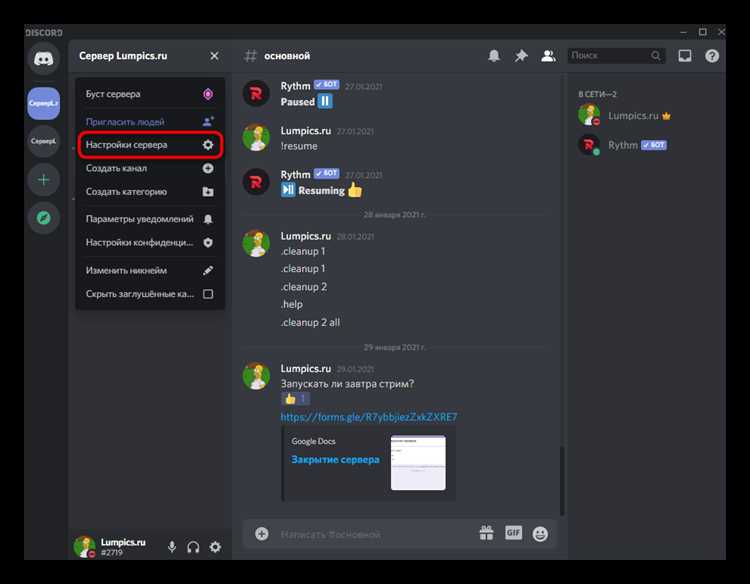
Для удобства общения на сервере Discord важно правильно организовать каналы, чтобы каждый участник мог быстро найти нужную тему для общения. Рассмотрим, как настроить каналы под различные виды общения и задачи.
Основные типы каналов, которые стоит создать:
- Текстовые каналы – для общения в текстовом формате. Они должны быть разделены по темам или интересам участников. Пример: каналы для обсуждения игр, программирования, творчества и т. д.
- Голосовые каналы – для общения в реальном времени. Их можно использовать для встреч, игр или просто для разговоров. Настройте доступ по ролям, чтобы избежать хаоса.
- Каналы для анонсов – отдельный канал, где администраторы публикуют важную информацию. Доступ к написанию сообщений в таких каналах стоит ограничить только администраторам.
- Модерационные каналы – используются для контроля за порядком на сервере. Модераторы могут обсуждать текущие ситуации, принимать решения по спорным вопросам, не мешая остальным участникам.
Рекомендации по настройке:
- Структурируйте каналы по категориям. Например, категория “Игры” может включать каналы для обсуждения разных игр, а категория “Ресурсы” – каналы для обмена полезными ссылками и материалами.
- Для голосовых каналов установите лимит участников, чтобы избежать перегрузки. Это полезно для крупных сообществ.
- Создавайте каналы с ограниченным доступом для определённых групп пользователей, например, для подписчиков премиум-уровней.
- Используйте правила и описания канала, чтобы пользователи знали, для чего он предназначен и что в нем разрешено.
Не забывайте, что каждый канал должен служить своей цели. Оставьте место для адаптации: по мере роста сообщества может возникнуть необходимость в новых каналах, а старые – можно будет закрыть.
Как создать и настроить роли для участников
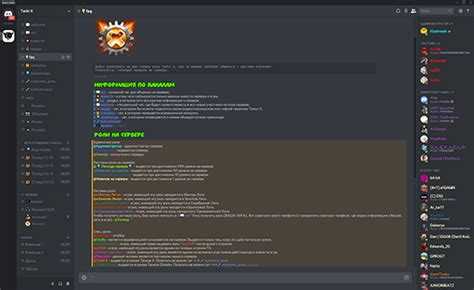
Для эффективного управления Discord-сервером важно правильно настроить роли участников. Роли позволяют разграничить доступ к различным каналам и функциям сервера, а также помогают организовать взаимодействие между участниками. Чтобы создать роль, откройте настройки сервера, перейдите в раздел «Роли» и нажмите «Создать роль». Далее можно назначить название роли, выбрать цвет и настроить специфические разрешения.
При создании ролей важно учитывать несколько аспектов. Во-первых, определитесь с уровнем доступа для каждой роли: какие каналы участники смогут видеть, отправлять ли сообщения, подключаться ли к голосовым каналам и использовать ли эмодзи. Рекомендуется создать основные роли, такие как «Администратор», «Модератор», «Участник», а также добавить дополнительные роли для специализированных задач – например, «Гостя» или «Поддержка».
Роли можно настраивать на уровне разрешений. Например, для «Администратора» следует установить полный доступ ко всем функциям сервера, включая управление ролями и каналами. Для «Модератора» можно оставить доступ к удалению сообщений и блокировке пользователей, но ограничить возможности по изменению настроек сервера. Роль «Участник» обычно имеет минимальные разрешения, что помогает избежать случайных изменений в настройках.
Для упрощения процесса управления ролями можно использовать «упорядоченные роли» – это когда роли выстраиваются по иерархии, и более высокие роли могут изменять или назначать более низкие. Убедитесь, что ваша иерархия ролей логична и соответствует потребностям сообщества. Это поможет избежать путаницы и случайных ошибок.
Чтобы назначить роли участникам, откройте список участников сервера, кликните по имени нужного пользователя и выберите соответствующую роль. Для удобства используйте команду «автоматического назначения ролей» через боты, что ускорит этот процесс для новых пользователей. Так, например, роль «Новичок» может автоматически присваиваться всем пользователям, которые только что присоединились к серверу.
Не забывайте также про настройку видимости каналов для разных ролей. Если вы хотите, чтобы только определённые участники могли видеть чат по конкретной теме или обсуждения в голосовом канале, используйте настройки «Разрешения» для каждого канала, где можно ограничить доступ на основе ролей. Таким образом, роли создают структуру, повышая удобство общения и безопасности на сервере.
Установка и настройка ботов для автоматизации
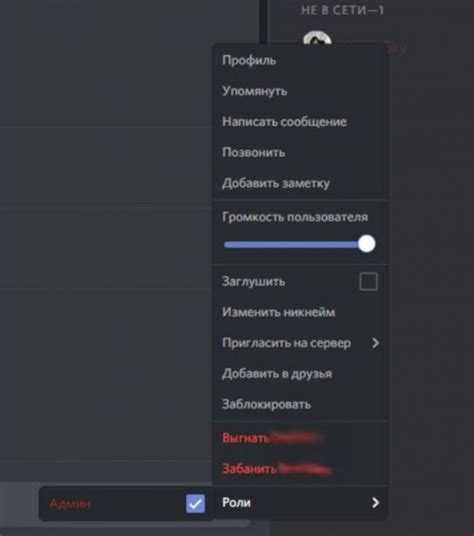
Боты для Discord помогают автоматизировать различные процессы, упрощая управление сервером и улучшая взаимодействие между участниками. Чтобы установить и настроить бота, следуйте этим шагам:
- Выбор бота: Определитесь с задачами, которые должен выполнять бот. Например, для модерации и автоматических предупреждений используйте MEE6 или Dyno, а для музыкальных функций – Rythm или FredBoat.
- Регистрация бота на сайте: Перейдите на сайт бота, создайте аккаунт или авторизуйтесь через Discord. В разделе «Add Bot» или «Invite» получите ссылку для добавления бота на ваш сервер.
- Приглашение бота на сервер: Перейдите по ссылке, выберите сервер и предоставьте боту необходимые разрешения. Обычно это доступ к отправке сообщений, удалению сообщений, бану пользователей и т. д. Для большинства ботов нужны минимальные права администратора, чтобы он мог полноценно работать.
- Настройка бота: После добавления бота, настройте его через командный интерфейс. Большинство ботов имеют панели управления или документацию с командами. Например, в MEE6 можно настроить автоматическое приветствие, фильтры контента и действия при нарушении правил.
- Добавление команд и модификация функционала: Создайте команды для бота. Например, для автоматического присваивания ролей при входе можно использовать команду !rank. Настройте уведомления, чтобы бот информировал о новых сообщениях, событиях или достижениях.
- Автоматизация задач: Некоторые боты позволяют создавать расписания для автоматических действий, таких как очистка чатов или напоминания о событиях. Это можно настроить через команды или через панель управления.
Регулярно проверяйте обновления бота, чтобы использовать новейшие функции и исправления безопасности. Также убедитесь, что бот не нарушает политику вашего сервера и предоставляет все необходимые опции для комфортного общения.
Как правильно настроить права доступа на сервере
Права доступа на сервере – важный инструмент для управления поведением пользователей. В Discord они делятся на глобальные и рольевые, что позволяет точно контролировать, кто и что может делать на сервере.
Для начала создайте роли, соответствующие потребностям вашего сообщества. Например, роли могут быть для администраторов, модераторов, участников и ботов. Для каждой роли задайте конкретные права: возможность удалять сообщения, банить пользователей, управлять каналами и т. д. Чем точнее определены права, тем проще будет контролировать сервер.
Не давайте административные права без необходимости. Администраторы имеют полный доступ ко всем настройкам сервера, что может привести к случайным или злонамеренным изменениям. Для большей безопасности ограничьте их количество и не позволяйте каждому пользователю менять права.
Роли следует настраивать по иерархии. Роль с более высоким приоритетом будет иметь возможность изменять настройки ролей с более низким уровнем. Таким образом, назначьте роли таким образом, чтобы они отражали структуру вашего сообщества, избегая дублирования прав.
В разделе «Каналы» настройте доступ для каждой роли отдельно. Вы можете разрешить или запретить доступ к определённым текстовым или голосовым каналам, чтобы только определённые пользователи могли их видеть или участвовать в них. Это помогает контролировать, кто может обсуждать важные темы или участвовать в приватных беседах.
Используйте каналы с ограниченным доступом для важной информации, чтобы избежать её случайного раскрытия. Например, каналы для администраторов или модераторов, где обсуждаются меры по безопасности и обновления.
Не забывайте о том, чтобы периодически проверять настройки ролей и прав доступа, особенно если на сервере появляются новые участники или меняются требования к безопасности. Чем чаще вы обновляете права, тем легче избежать несанкционированных действий.
Использование категории для организации контента
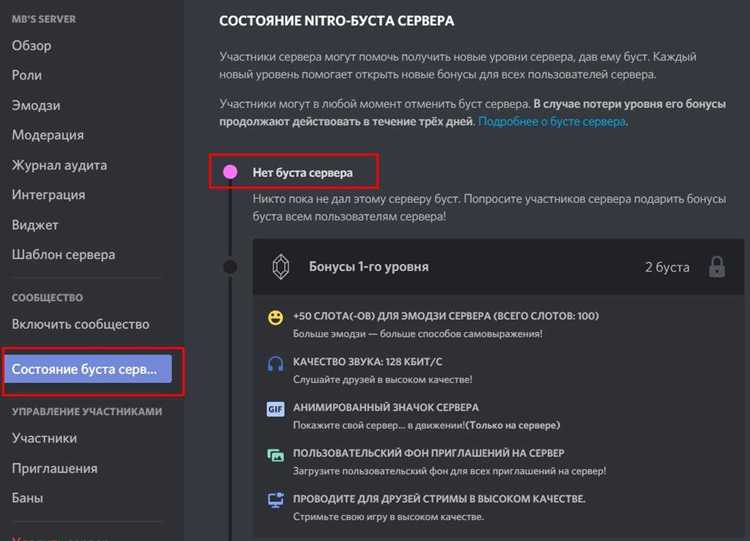
1. Создание категорий по тематике – это первый шаг к улучшению организации. Разделите каналы на группы в зависимости от их назначения: общие разговоры, техническая поддержка, развлечения и т.д. Например, категория «Игры» может включать каналы для обсуждения разных жанров или игр, в то время как «Рабочие вопросы» будет собирать все важные каналы, связанные с проектами.
2. Использование категорий для разграничения доступа позволяет настроить права пользователей для каждой группы каналов. Например, для категории «Модераторы» можно ограничить доступ только для администраторов и модераторов, что помогает предотвратить случайные изменения и упрощает управление контентом.
3. Применение категорий для улучшения UX помогает пользователям быстрее находить нужные каналы. Чем проще структура, тем легче ориентироваться. Например, категории с ясными названиями и логичной иерархией значительно уменьшают время на поиск информации. Используйте четкие и краткие названия, чтобы пользователи сразу понимали назначение категории.
4. Умелое использование ограничений по категории дает вам возможность создать пространство для особых групп пользователей, таких как VIP-участники или бета-тестеры. Это позволит улучшить их опыт, минимизируя лишние уведомления и каналы, которые не относятся к их интересам.
5. Визуальные эффекты категорий могут добавить функционала в ваш сервер. Например, использование цвета категорий и иконок помогает пользователям легче различать важные каналы. Это особенно актуально для крупных серверов с множеством участников, где каждый элемент интерфейса должен быть интуитивно понятным.
Как подключить голосовые каналы и настроить их
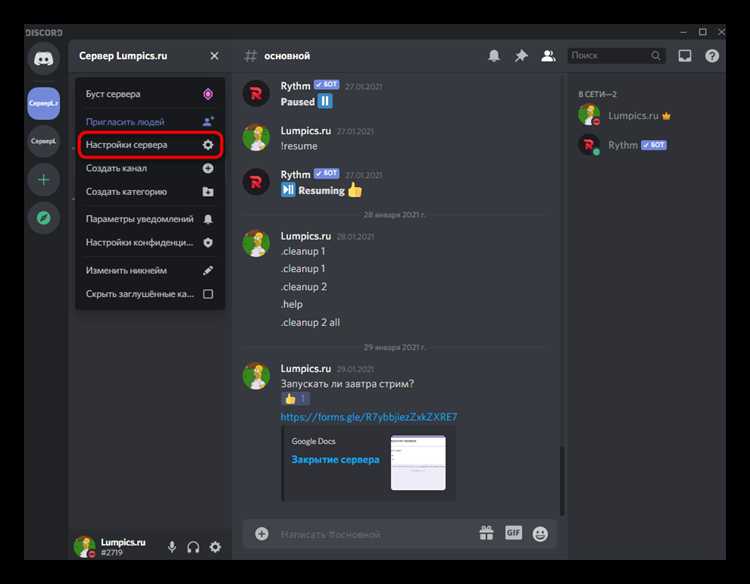
Для подключения и настройки голосовых каналов на сервере Discord, следуйте этим шагам:
1. Откройте Discord и выберите сервер, на котором хотите добавить голосовой канал. Перейдите в список каналов в левой части экрана.
2. Нажмите правой кнопкой мыши на область с каналами и выберите «Создать канал». В появившемся меню выберите тип канала «Голосовой».
3. Задайте название канала и выберите настройки приватности. Вы можете ограничить доступ к каналу, предоставив доступ только определенным ролям или пользователям.
4. После создания канала, кликните по нему, чтобы войти. В настройках канала можно регулировать его параметры: от количества участников до качества звука.
5. Чтобы настроить качество звука, перейдите в «Настройки канала» и выберите вкладку «Голос». Здесь можно настроить параметры, такие как максимальный битрейт и уровень шума, чтобы обеспечить более чистую и стабильную связь.
6. В разделе «Права доступа» вы можете настроить, кто может подключаться и кто может говорить в голосовом канале. Это позволяет контролировать, кто и когда может использовать канал для общения.
7. Для добавления различных ролей с уникальными правами доступов, используйте вкладку «Роли» в настройках сервера. Убедитесь, что у каждой роли есть нужные разрешения на участие в голосовых каналах.
8. Включите «Активность пользователей», чтобы видеть, кто в данный момент подключен к каналу. Это полезно, если вы хотите быстро контролировать ситуацию и быстро реагировать на изменения.
9. Для повышения качества общения, используйте настройки для подавления шума и автоматического регулирования громкости. Это поможет избежать помех и улучшить четкость звука.
С настройкой голосовых каналов Discord становится мощным инструментом для качественного общения, будь то для командных встреч, игр или дружеских бесед.
Как управлять уведомлениями для участников
Управление уведомлениями на Discord сервере – важный аспект, который позволяет контролировать количество и тип информации, поступающей участникам. Правильная настройка уведомлений помогает избежать информационного перегруза и поддерживать порядок в общении.
Первым шагом является определение роли каждого участника и его предпочтений по уведомлениям. Это можно сделать через настройки серверов и каналов. Администраторы должны чётко разграничивать, какие уведомления будут приходить каждому пользователю, чтобы избежать спама и раздражающих сообщений.
Управление уведомлениями для ролей: в разделе «Настройки сервера» можно настроить уведомления для каждой роли. Например, для роли «Модератор» можно включить уведомления о каждом сообщении в текстовых каналах, в то время как для обычных участников лучше настроить уведомления только для упоминаний или важных сообщений. Это позволяет сосредоточиться на критически важных вопросах, не отвлекаясь на незначительные разговоры.
Настройки уведомлений на уровне каналов: для каждого канала можно установить отдельные уведомления. Администратор может разрешить уведомления только для упоминаний (@everyone, @here) или для сообщений в определённых каналах, в зависимости от их важности. Это позволяет участникам контролировать, какие каналы будут активировать уведомления и какие нет.
Инструкция для участников: в разделе «Настройки пользователя» участники могут сами настроить уведомления для всех серверов, на которых они находятся. Здесь можно выбрать один из трёх вариантов: получать все уведомления, получать только упоминания или отключить уведомления для всех каналов. Для получения только важных уведомлений рекомендуется выбрать второй вариант, чтобы не пропустить важную информацию.
Персональные настройки: каждый участник может настроить уведомления для конкретных пользователей. Если они не хотят получать уведомления от определённого человека, можно отключить их для конкретного пользователя или выбрать опцию «Не беспокоить» для временного прекращения всех уведомлений. Это особенно полезно для снижения раздражающих уведомлений в моменты, когда необходимо сосредоточиться.
Эффективное управление уведомлениями важно для поддержания удобного и организованного общения на сервере. Гибкость в настройках позволяет создать комфортные условия для всех участников, уменьшив число ненужных отвлечений и улучшив продуктивность.
Вопрос-ответ:
Как создать Discord сервер для общения с друзьями?
Для начала нужно создать сервер в Discord. После этого можно настроить каналы для общения — текстовые или голосовые, в зависимости от предпочтений. Важно установить роли для участников, чтобы они могли управлять доступом к различным разделам. Например, можно сделать каналы только для определённых групп людей или дать возможность обсуждать что-то только в определённое время.
Как добавить ботов на сервер Discord для улучшения общения?
Для добавления ботов нужно найти нужного бота в интернете, на специализированных платформах, например, в Discord Bot List. Затем нужно пригласить бота на сервер через ссылку, предоставляемую на платформе. После этого можно настроить права доступа для бота, чтобы он мог выполнять команды, например, музыку, игры или автоматические действия.
Как сделать сервер Discord удобным для больших групп людей?
Для больших групп стоит использовать категории каналов, чтобы разделить темы общения. Например, можно создать отдельные категории для обсуждений разных тем — от общего чата до специализированных групп по интересам. Также полезно настроить права доступа, чтобы ограничить возможность отправки сообщений в определённые каналы. Для модерации можно пригласить нескольких администраторов или использовать ботов для контроля за поведением участников.
Как организовать голосовое общение на сервере Discord?
Чтобы начать голосовое общение, нужно создать голосовой канал. В настройках можно указать, кто может подключаться к этому каналу, и установить лимит по количеству участников. Также полезно настроить качество звука и разрешения для участников, чтобы общение было максимально комфортным. Если канал часто используется, можно установить регулярные встречи или события для участников.
Как установить правила для участников на сервере Discord?
Правила можно разместить в отдельном текстовом канале, чтобы все участники могли ознакомиться с ними перед вступлением на сервер. Чтобы обеспечить соблюдение правил, можно настроить ботов, которые будут автоматически предупреждать или удалять участников за нарушение. Также стоит создать специальные роли для модераторов, чтобы они могли следить за порядком на сервере и предупреждать о нарушениях.